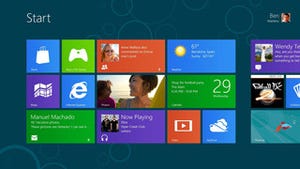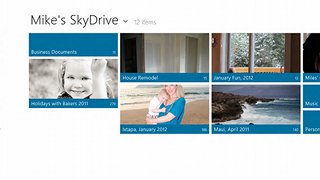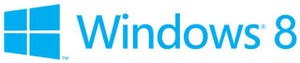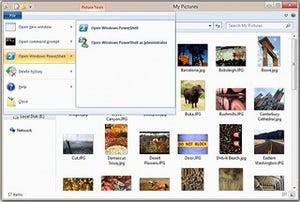Windows 8 Consumer Previewをダウンロードする
それではWindows 8 Consumer Previewをダウンロードしましょう。今回は従来のISO形式ファイルだけでなくセットアッププログラム経由という2種類のインストール形式が用意されています。前者はISO形式ファイルをDVD-Rなどに書き込み、通常のインストールを行うという手法。後者は事前にWindows 8 Consumer Previewが動作するか確認するチェックプログラムを実行してから、セットアッププログラムをダウンロードおよび展開するという手法です。
どちらも比較的簡単ですが、後者はインストール時のネットワーク混雑状況に左右される傾向があるため、仮想環境などを含めた複数のコンピューターにWindows 8 Consumer Previewをインストールする方は前者を。ネットワークインフラが安定し、インストール手順はできる限り省略したいと考える方は後者をお選びください。どちらを選択してもDVD-RやUSBメモリなどへの出力は可能です。
それでは実際の操作画面を交えてセットアッププログラムのダウンロード手順を紹介しましょう。まずは公式サイトにアクセスし、ページ中ほどにある「今すぐダウンロード」と書かれたリンクをクリックします。ダウンロードページが開いたら、「Windows 8 Consumer Previewのダウンロード」と書かれたリンクをクリックしてください。これでセットアッププログラムのダウンロードが行われます(図01~02)。
この際、電子メールアドレスの登録を行いますと、Windows 8に関する情報が送信されるそうです。特に問題がない場合は登録しておきましょう。なお、Internet Explorer 9の通知バーが現れましたら<保存>ボタンをクリックしてください。Windows 8 Consumer Previewのインストール手順は次回の記事で紹介いたします(図03)。
今度はISO形式ファイルのダウンロードに取りかかりましょう。こちらのダウンロードページにアクセスしてください。英語/中国語/フランス語/ドイツ語/日本語の32/64ビット版ISO形式ファイルが用意されていますので、お使いになるバージョンのリンクをクリックします。Internet Explorer 9の通知バーが現れたら<保存>ボタンをクリックすれば、ダウンロードが始まります(図04)。
なお、本ページにはプロダクトキーが記載されていますので、ここでメモを取っておきましょう。ISO形式ファイルをDVD-Rに書き込む場合はWindows 7のWindowsディスクイメージ書き込みツール機能をお使いください。Windows Vista/XPユーザーは別途ツールが必要になりますので、無償使用可能なInfraRecorderなどを用意しましょう(ポイント2、ポイント3)。
ポイント2 32ビット版Windows 8 Consumer Preview
ファイル名:Windows8-ConsumerPreview-32bit-Japanese.iso
ファイルサイズ:2.50 GB(2,694,182,912バイト)
CRC32:759BA718
MD5:09D74F0115F212CAC97FBA404A35F32C
SHA-1: C8A322ED86058086207CAAECD46B4DDACF9E247A
ポイント3 64ビット版Windows 8 Consumer Preview
ファイル名:Windows8-ConsumerPreview-64bit-Japanese.iso
ファイルサイズ:3.34 GB(3,592,960,000バイト)
CRC32:0E822AA0
MD5:666C2B2DDAC9F693B9632580D072CF99
SHA-1:A8F0DB12CAECEA0BE8B27EA124F2234212D9103A